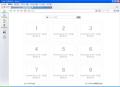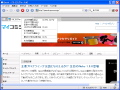セキュリティモードを切り替える
JavaScriptやJava、ActiveXは便利な半面、不用意に実行されると危険なことがあります。Sleipnirには、このようなスクリプトの実行・禁止をクリック1つで切り替える「クイックセキュリティ」という機能があります。
ウィンドウ下のステータスバーに「デフォルトモード」と表示されている部分があります(図29)。ここをクリックすると「セキュアモード」に変化し、テキストと画像のみ表示される安全なモードに切り替わります(図30)。また、右クリックして許可する項目を個別に指定することもできます(図31)。
(図29)Sleipnirデフォルトのホームページ「pota」は、Ajaxを利用してガジェットを表示しています。ステータスバーのセキュリティモードは「デフォルトモード」です |
(図30)クリックして「セキュアモード」に切り替えると、JavaScriptが禁止されてテキストと画像だけが表示されます |
普段はスクリプト類を禁止し、必要な時だけ利用したい場合は、デフォルトモードの設定を変更しましょう。[セキュリティ]メニュー→[デフォルトセキュリティ]で、許可しない項目を選択してチェックを外します(図32)。必要な項目だけチェックした状態にして新しいタブを開くと、設定したデフォルトモードで開くようになります(図33)。必要に応じて[フルアクセスモード]に切り替えればよいでしょう。